
De FindMy-app voor iPhone, iPad en Mac kan worden gebruikt om gemakkelijk mensen te vinden, of het nu vrienden, familie of iemand anders zijn die hun locatie met u deelt. Je kunt ze letterlijk op een kaart vinden, waar ze zich ook bevinden met deze functie, een zeer handige functie voor veel mensen.
We hebben al uitgelegd hoe u een verloren iPhone, iPad of Mac kunt vinden met FindMy en nu laten we u ook zien hoe u mensen kunt vinden.
Mensen vinden is supereenvoudig en kan ook erg handig zijn. U kunt iedereen vinden die deel uitmaakt van uw gezin, plus iedereen die zijn/haar locatie expliciet met u heeft gedeeld. Dat kunnen vrienden zijn op een avondje uit, een familielid, uw kinderen, een partner of echtgenoot, of zelfs iemand die iemand probeert te vinden in een vreemde stad die verdwaald is en u probeert te helpen. Wat de reden ook is dat je iemand zoekt, met Zoek mijn kun je ze gemakkelijk vinden en je kunt de functie op elke iPhone, iPad of Mac gebruiken.
De stappen die nodig zijn om iemand te lokaliseren, verschillen enigszins, afhankelijk van of u een iPhone, iPad of Mac gebruikt. Maar maak je geen zorgen, we gaan ze allemaal doornemen. Laten we beginnen met het vinden van mensen met FindMy op iPhone en iPad.
Zoek mijn gebruiken op iPhone of iPad om mensen te vinden
Het gebruik van Zoek mijn op iPhone of iPad lijkt erg op het gebruik op de Mac.
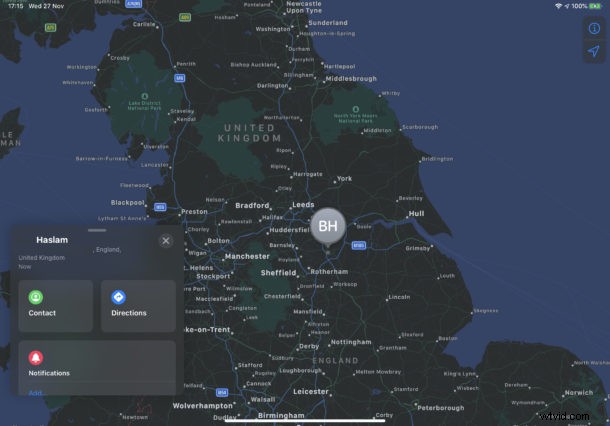
- Open de FindMy-app om aan de slag te gaan op de iPhone of iPad
- Tik op het tabblad 'Mensen' om een lijst te zien van alle mensen die hun locatie met jou delen.
- Tik op een persoon om zijn/haar locatie op de kaart te zien. Tik op de "i"-knop om de kaartinstellingen te wijzigen, zoals het weergavetype en de afstandseenheden.
- Er verschijnen een aantal opties wanneer je op een persoon tikt.
- Contact – Opent het visitekaartje van de persoon.
- Routebeschrijving – Opent de Kaarten-app en geeft de routebeschrijving weer die nodig is om de persoon te bereiken.
- Meldingen – Tik op "Toevoegen" om een nieuwe melding in te stellen om u of de persoon te informeren wanneer iemand arriveert of een locatie verlaat.
- Toevoegen aan favorieten – Voegt de persoon toe als favoriet.
- Locatienaam bewerken – Hiermee kunt u de naam van de huidige locatie van de persoon bewerken.
- Stop met het delen van mijn locatie – Voorkomt dat de persoon uw locatie kan zien.
- Verwijderen – Verwijdert de persoon uit de Zoek mijn-app.
Zo gemakkelijk is het om iemand op een kaart te vinden en te vinden met FindMy.
Onthoud dat iedereen die u probeert te vinden (inclusief uzelf) Locatie delen moet hebben ingeschakeld en dat ze specifiek moeten hebben gekozen om hun locatie met u te delen, en vice versa, anders zijn ze niet zichtbaar in de toepassing Zoek mijn. Locatie delen kan ook via de Zoek mijn-app. Hierdoor kan deze functie privé worden gebruikt en zonder locatiegegevens aan de wereld bloot te stellen.
Jij of iemand anders kan de huidige locatie eenvoudig delen vanuit Berichten op de iPhone, voortdurend hun locatie delen via berichten en je kunt er ook voor kiezen om de locatie vanuit de FindMy-app rechtstreeks op iPhone of iPad te delen.
Zoek mijn op een Mac gebruiken om mensen te vinden
Open om te beginnen de Zoek mijn-app op je Mac. Je vindt het in de map "Toepassingen". Zodra de app op het scherm staat, is het allemaal vrij eenvoudig.

- Klik op het tabblad 'Mensen' bovenaan het linkerdeelvenster om een lijst te zien van alle mensen die hun locatie met jou delen.
- Klik op een persoon om hun locatie op de kaart te zien. U kunt ook wijzigen hoe de kaart wordt weergegeven door op 'Kaart', 'Hybride' of 'Satelliet' te klikken. De knoppen "+" en "-" zoomen respectievelijk in en uit.
- Klik met de rechtermuisknop op een persoon om extra opties te zien:
- Contactkaart weergeven – Klik hierop om het visitekaartje van de persoon in de app Contacten te zien.
- Routebeschrijving – Hiermee wordt de Maps-app geopend en worden aanwijzingen gegeven om de persoon te bereiken.
- Toevoegen aan favorieten – U kunt indien nodig mensen aan uw lijst met favorieten toevoegen.
- Verwijderen – Hiermee wordt de persoon volledig uit Zoek mijn verwijderd.
Zo werkt FindMy op Mac, maar je kunt FindMy natuurlijk ook op iPhone en iPad gebruiken, en alle functies zijn hetzelfde en compatibel met elkaar.
De FindMy-app op moderne macOS-releases vervangt in feite de Find My Friends-functie in Mac OS X van eerdere versies, maar de kernfunctionaliteit is hetzelfde.
De Zoek mijn-app is een heel krachtige tool waar je al dan niet veel gebruik van maakt. Maar als je een reden hebt om het te gebruiken, zul je heel blij zijn dat het bestaat. Veel ouders gebruiken deze functie, en dat geldt ook voor veel vrienden en partners, om veel verschillende redenen. Er zijn zelfs enkele werkgevers en organisaties die de FindMy-functie gebruiken op apparaten die eigendom zijn van werknemers. En natuurlijk is het allemaal gratis en wordt het direct uit de doos meegeleverd met alle iPhones, iPads en Macs, zolang iedereen een Apple ID en iCloud-account heeft ingeschakeld op hun apparaten.
Door apparaten en mensen te kunnen lokaliseren en volgen, is de hernoemde app Zoek mijn app-naam van Apple veel logischer. Voorheen kon Find My iPhone dat doen, plus elk ander Apple-apparaat vinden. En mensen, wat dat betreft. De hernoeming van de app maakt duidelijk dat de Zoek mijn-app - bijna - alles kan vinden, zolang het zich in het Apple-ecosysteem bevindt en op je Apple ID staat of zijn locatie met jou deelt.
Bekijk ook alle andere nieuwe functies die deel uitmaken van iOS 13 en iPadOS. Er gebeurt heel veel.
Gebruikt u Zoek mijn om mensen of apparaten te lokaliseren? Zo ja, hoe is het voor u verlopen en zijn er alternatieven waarvan we op de hoogte moeten zijn? Laat ons uw mening en ervaringen met FindMy en het vinden van mensen weten in de onderstaande opmerkingen.
